| LONELINESS SOLITUDINE
Ringrazio Dream per avermi permesso di tradurre questo tutorial. 
qui puoi trovare qualche risposta ai tuoi dubbi. Se l'argomento che ti interessa non Ŕ presente, ti prego di segnalarmelo. Questo tutorial Ŕ stato scritto e tradotto con PSP 9. Occorrente: Materiale qui Filtro: Filters Unlimited 2 qui Metti la trama krw-wedgewood texture nella cartella Trame di PSP. Importa i due pennelli in PSP. Come fare vedi qui 1. Apri una nuova immagine trasparente 700 x 400 pixels. 2. Imposta il colore di primo piano con #daded6, e il colore di sfondo con #76786d. 3. Riempi  l'immagine trasparente con il colore di sfondo. l'immagine trasparente con il colore di sfondo.per riempire con il colore di sfondo, devi cliccare con il tasto destro del mouse. 4. Effetti>Plugins>Filters Unlimited 2 - Render - Cloud(fore-/background color): 65, 128 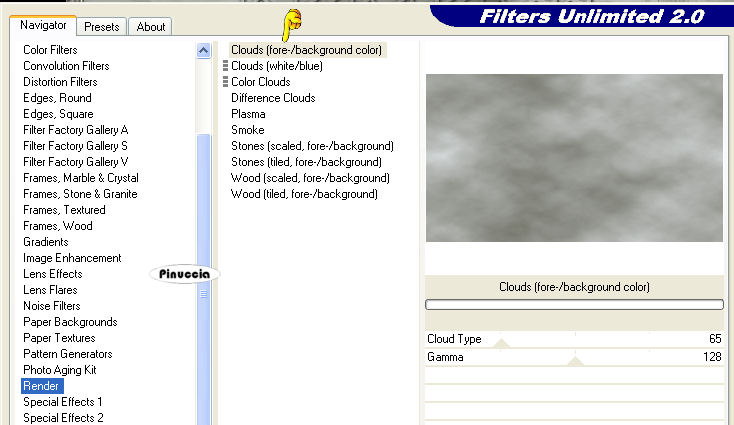 5. Apri il file krw-landscape43 e vai a Modifica>Copia. 6. Torna al tuo lavoro e vai a Modifica>Incolla>Incolla come nuovo livello. 7. Spostalo  contro il bordo a destra. contro il bordo a destra.8. Cambia la modalitÓ di miscelatura di questo livello in Luce diffusa. 9. Apri il mist krw-female221 e vai a Modifica>Copia. 10. Torna al tuo lavoro e vai a Modifica>Incolla>Incolla come nuovo livello. 11. Attiva lo strumento Gomma  , ,e cancella lo sfondo intorno alla fronte e alla testa della donna, e davanti al vestito. 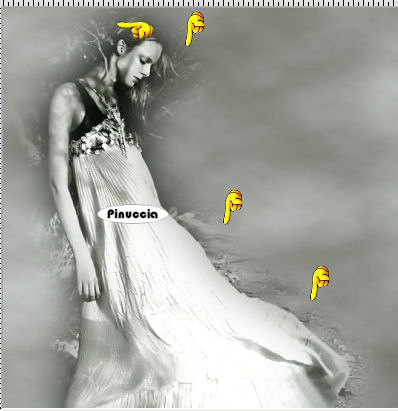 Dovresti avere qualcosa di simile a questo.  imposta la dimensione della gomma con intorno a 20-30 pixels (regolati secondo lo spazio che devi cancellare), e abbassa l'opacitÓ intorno al 50%. Usa la gomma a piccoli clic (cioŔ stacca frequentemente il mouse): in questo modo, se il risultato di un clic non ti soddisfa, puoi tornare indietro con Modifica>Annulla azione..., e tornerai indietro soltanto rispetto all'ultimo clic. 12. Immagine>Rifletti. 13. Sposta  il tube a destra, contro il bordo. il tube a destra, contro il bordo.14. Cambia la modalitÓ di miscelatura di questo livello in Luce diffusa. 15. Livelli>Duplica. 16. Abbassa l'opacitÓ del livello duplicato al 60% (questo livello avrÓ giÓ la miscelatura in Luce diffusa). 17. Nella paletta dei livelli collega questi due livelli, in questo modo, se avessi bisogno di spostarli, il movimento sarÓ uguale per entrambi. 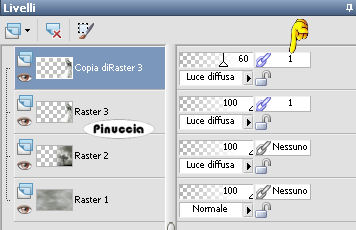 18. Livelli>Nuovo livello raster. 19. Attiva lo strumento Pennello: cerca e seleziona il pennello "art 30", dimensione 380, passo 10, densitÓ 100, rotazione 0, opacitÓ 67, modalitÓ di miscelatura normale:  20. Clicca una volta con il tasto destro del mouse nell'angolo in basso a sinistra dell'immagine, per usare il colore di sfondo. 21. Immagine>Capovolgi. 22. Apri il tube krw-lonelinessText tube e vai a Modifica>Copia. 23. Torna al tuo lavoro e vai a Modifica>Incolla>Incolla come nuovo livello. 24. Spostalo  un po', un po',e cambia la modalitÓ di miscelatura in Rafforza e abbassa l'opacitÓ al 64%. 25. Livelli>Nuovo livello raster. 26. Attiva nuovamente lo strumento Pennello  cerca e seleziona il pennello "art29", con gli stessi settaggi del precedente. 27. Clicca una volta con il tasto sinistro del mouse nell'angolo in basso a sinistra, per usare il colore di primo piano. 28. Apri il tube krw-floral12 e vai a Modifica>Copia. 29. Torna al tuo lavoro e vai a Modifica>Incolla>Incolla come nuovo livello. 30. Sposta  il tube nell'angolo in basso a sinistra. il tube nell'angolo in basso a sinistra.31. Cambia la modalitÓ di miscelatura di questo livello in Luminanza (esistente), e abbassa l'opacitÓ al 50%. 32. Attiva il tube krw-lonelinessText2 e vai a Modifica>Copia. 33. Torna al tuo lavoro e vai a Modifica>Incolla>Incolla come nuovo livello. 34. Spostalo  in basso al centro, vicino al bordo. in basso al centro, vicino al bordo.35. Livelli>Unisci>Unisci tutto (appiattisci). 36. Immagine>Aggiungi bordatura, 1 pixel, simmetriche, con il colore #545745. 37. Immagine>Aggiungi bordatura, 1 pixel, simmetriche, con il colore di sfondo. 38. Immagine>Aggiungi bordatura, 1 pixel, simmetriche, con il colore di primo piano. 39. Immagine>Aggiungi bordatura, 15 pixels, simmetriche, con il colore di sfondo. 40. Selezione>Seleziona tutto. Selezione>modifica>Contrai, di 14 pixels. 41. Selezione>Inverti. 42. Effetti>Effetti di trama>Trama: apri il menu cliccando sulla freccia a fianco del box e seleziona la trama krw-wedgewood, con i seguenti settaggi: 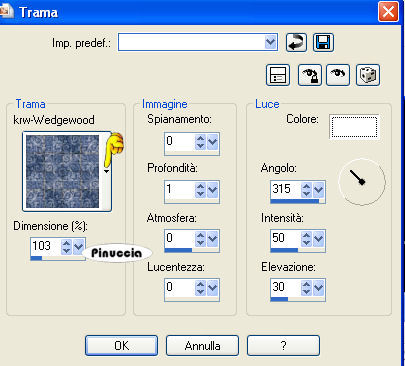 43. Selezione>Inverti. 44. Effetti>Effetti 3D>Sfalsa ombra, con i seguenti settaggi, colore nero.  45. Selezione>Nessuna selezione. 46. Apri il tube krw-seagull, e vai a Modifica>copia. 47. Torna al tuo lavoro e vai a Modifica>Incolla>Incolla come nuovo livello. 48. Immagine>Ridimensiona, al 60%, tutti i livelli non selezionato, mantieni proporzioni selezionato.  49. Immagine>Rifletti. 50. Spostalo  in alto a destra, vedi il mio esempio. in alto a destra, vedi il mio esempio.51. Effetti>Effetti 3D>sfalsa ombra, con i settaggi precedenti.  52. Aggiungi la tua firma, se vuoi. 53. Livelli>Unisci>Unisci tutto (appiattisci) e salva in formato jpg.  Se hai problemi o dubbi, o trovi un link non funzionante, o anche soltanto per un saluto, scrivimi. 1 Luglio 2007 |



